PS历史记录面板里的数量如何更改?
摘要:Photoshop默认的历史记录是20步,如果想要让ps的历史记录更多些,就需要自己手动设置一些,具体设置方法如下:方法/步骤1、首先网上下...
Photoshop默认的历史记录是20步,如果想要让ps的历史记录更多些,就需要自己手动设置一些,具体设置方法如下:
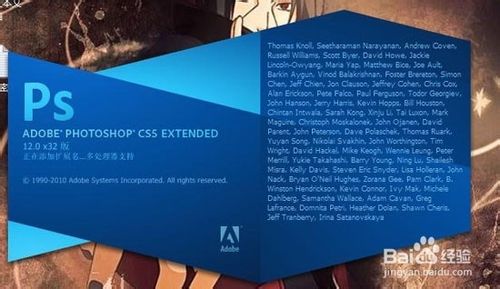
方法/步骤
1、首先网上下载ps软件,本篇以ps cs5为例,其他版本设置大同小异:
2、打开后,点击ps上方菜单栏中的“编辑”——“首选项”——“常规”,如下图所示:
ps:这步可以简化为“ctrl+K”快捷键
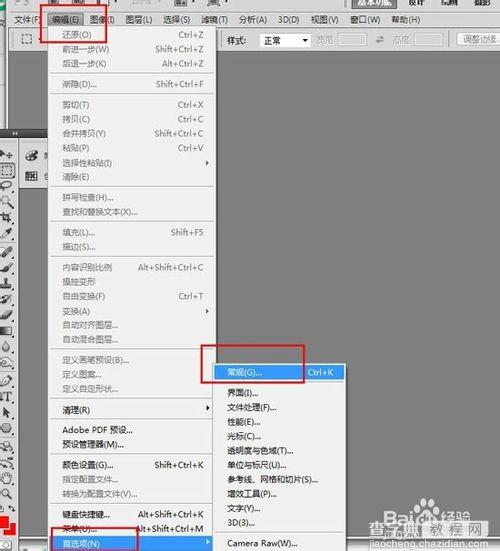
3、在打开的“首选项”对话框中,点击“性能”,就可以在右侧看到历史记录的设置了!

4、打开后可以看到历史记录默认是20,这里点击历史记录的下三角设置,一般设置在20—60之内为好,太大了占内存影响运行速度!
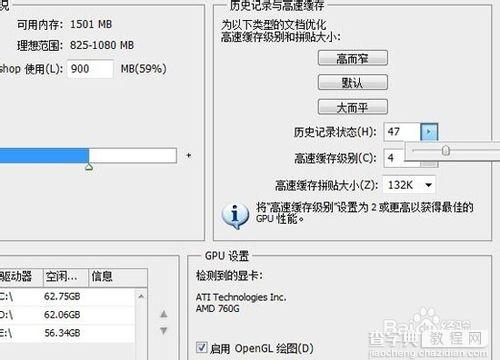
5、顺便更改历史记录数量的同时,也可以为ps“减压”,暂存盘勾选C盘外的,“openGL”不要勾选开启,这样可以减轻显卡负担,减少ps运行需要的内存!
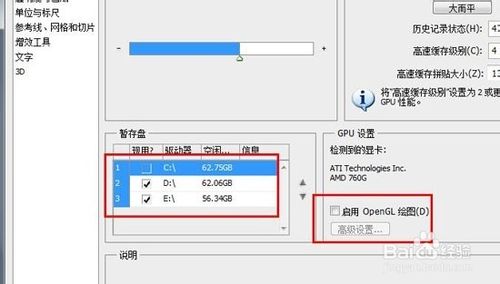
6、也可以点击文字,将“文字预览大小”的勾选去掉,这个可是很占内存的!
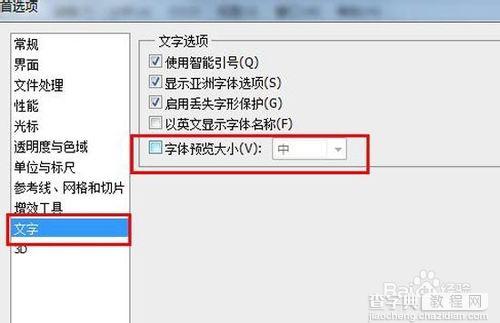
以上就是PS历史记录面板里的数量如何更改方法介绍,希望能对大家有所帮助!
【PS历史记录面板里的数量如何更改?】相关文章:
★ Photoshop中历史记录画笔怎么使用?历史记录画笔使用方法
